
Denne programvaren reparerer vanlige datafeil, beskytter deg mot tap av filer, skadelig programvare, maskinvarefeil og optimaliserer PC-en for maksimal ytelse. Løs PC-problemer og fjern virus nå i tre enkle trinn:
- Last ned Restoro PC-reparasjonsverktøy som kommer med patenterte teknologier (patent tilgjengelig her).
- Klikk Start søk for å finne Windows-problemer som kan forårsake PC-problemer.
- Klikk Reparer alle for å fikse problemer som påvirker datamaskinens sikkerhet og ytelse
- Restoro er lastet ned av 0 lesere denne måneden.
Brukere som liker at lyden deres er like sprø, og spesielt profesjonelle, vil søke på et eksternt lydkort av en rekke årsaker. Creative Sound Blaster X-Fi XtremeMusic-serien er topp lydkort.
Imidlertid ser de ut til å ha et problem på Windows 10, da enten lyden er forvrengt eller det ikke er lyd i det hele tatt. Vi prøvde å belyse dette problemet, så sjekk løsningene våre nedenfor.
Slik løser du lydproblemer som påvirker Creative Sound Blaster X-Fi på Windows 10
- Kjør feilsøking for lyd
- Deaktiver og aktiver enheten på nytt
- Installer eller tilbakestill lyddrivere
- Endre bithastighet
- Deaktiver lyd ombord
- Avinstaller alt og installer den offisielle driveren
1. Kjør feilsøking for lyd
For de fleste berørte brukere startet problemene etter en større Windows 10-oppdatering. Og det ser ut til at noen systemendringer gjort etter oppdateringen brøt Creative SB X-Fi lydkortet.
Det første trinnet å prøve er å kjøre den innebygde feilsøkingsprogrammet. Dette hjalp noen brukere med å løse begge problemene med lydkvalitet eller fullstendig fravær av lydutgangen fra Creative SB.
Slik kjører du den i Windows 10:
- Trykk på Windows-tasten + I for å åpne Innstillinger.
- Velge Oppdatering og sikkerhet.
- Å velge Feilsøk fra venstre rute.
- Utvid Spille av lyd feilsøking og klikk Kjør feilsøkingsprogrammet.
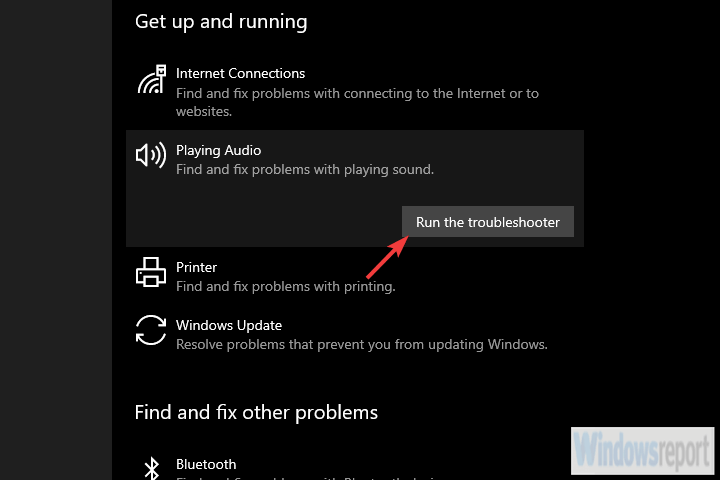
2. Deaktiver og aktiver enheten på nytt
Hvis forrige trinn ikke hjalp deg med å få lyden tilbake til det normale, foreslår vi at du navigerer til Enhetsbehandling og deaktiverer enheten. Når du har startet PCen på nytt, kan du aktivere den på nytt, og forhåpentligvis kommer lyden tilbake.
Det ser ut til å være et lite problem med visse eksterne lydkort etter systemoppdateringer. Dette skal takle det.
Følg disse trinnene for å deaktivere / aktivere Creative SB X-Fi på nytt i Windows 10:
- Høyreklikk Start og åpne Enhetsbehandling.
- Utvid Kontrollere for lyd, video og spill.
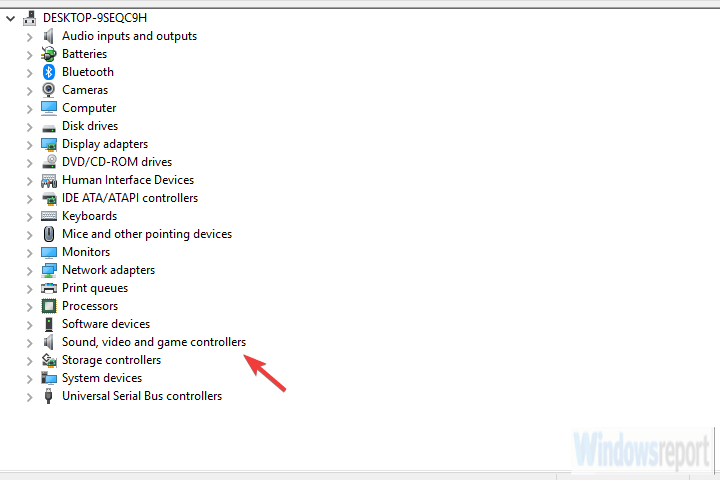
- Høyreklikk på SB X-Fi og velg Deaktiver enheten fra kontekstmenyen.
- Start PCen på nytt og aktiver enheten på nytt.
Det mangler lyd på PC-en din etter installasjon av AVG? Løs det med denne enkle guiden!
3. Installer eller tilbakestill lyddrivere
Går videre. Den neste aktuelle løsningen er å holde fast ved drivere som leveres av systemet. Saken er at du enten kan installere dem på nytt, og systemet vil installere drivere igjen eller rulle tilbake til en tidligere versjon.
Ett av de to alternativene skal fungere for deg, så prøv dem begge og se etter forbedringer eller oppløsning.
Følg disse instruksjonene for å installere eller tilbakestille Creative SB X-Fi-driveren på Windows 10:
- Høyreklikk Start og åpne Enhetsbehandling.
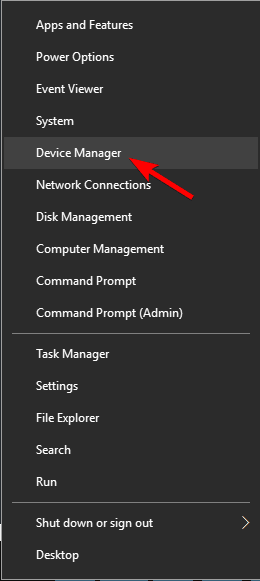
- Utvid Kontrollere for lyd, video og spill.
- Høyreklikk på SB X-Fi og velg Avinstaller enheten.
- Start PCen på nytt og se etter endringer.
Og mens du er der, kan du gjøre det samme for et innebygd lydkort, hvis tilgjengelig. Dette er vanligvis Realtek, og du kan også prøve å installere dem på nytt.
4. Endre bithastighet
Kjør en systemskanning for å oppdage potensielle feil

Last ned Restoro
PC-reparasjonsverktøy

Klikk Start søk for å finne Windows-problemer.

Klikk Reparer alle for å løse problemer med patenterte teknologier.
Kjør en PC-skanning med Restoro reparasjonsverktøy for å finne feil som forårsaker sikkerhetsproblemer og forsinkelser. Etter at skanningen er fullført, erstatter reparasjonsprosessen skadede filer med nye Windows-filer og komponenter.
En annen ofte nevnt løsning er å endre standard bithastighet. Det virker nemlig som om standard 16-biters bitrate ikke fungerer bra, men så snart du endrer den til 24-bit Studio Quality, begynner alt å fungere.
Selv om vi ikke med sikkerhet kan si hvilken nøyaktig bitrate som vil fungere for deg, kan du prøve flere alternativer til du finner ut hvilken som fungerer.
Følg disse trinnene for å endre bithastigheten på standard avspillingsenhet:
- Høyreklikk på Sound-ikonet i varslingsområdet og åpne Høres ut.
- Velg Avspilling fanen.
- Høyreklikk på standard enheten og åpne Eiendommer.
- Under Avansert fanen og Standardformat, å velge 16bit 96000 Hz (Studiokvalitet) og bekreft endringene.
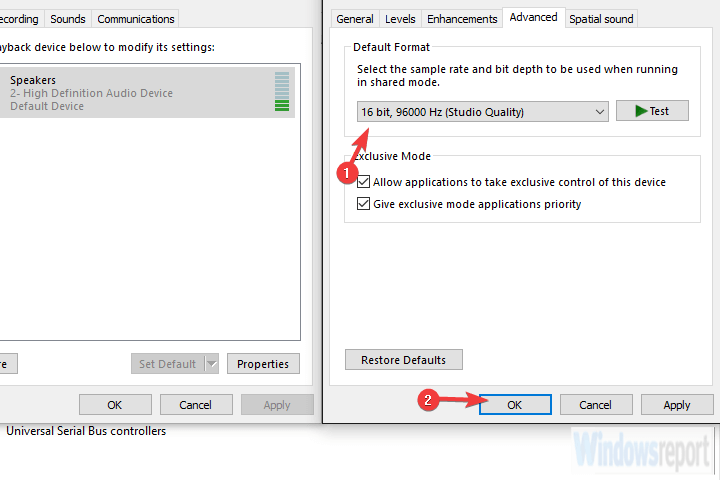
Conexant HD Audio-mikrofondriver fungerer ikke? Løs det nå med denne guiden!
5. Deaktiver lyd ombord
Selv om innebygd og Creative SB X-Fi teoretisk sett skal fungere sammen, kan vi ikke være sikre. Derfor fant noen brukere en måte å løse problemet ved å deaktivere innebygd lyd.
Dette fungerer kanskje ikke, men vi foreslår at du får prøve. Hvis det ikke fungerer, kan du alltid aktivere det igjen og prøve noe annet.
Følg disse trinnene for å deaktivere innebygd lyd:
- Høyreklikk Start og åpne Enhetsbehandling.
- Utvid Kontrollere for lyd, video og spill.
- Høyreklikk på innebygd lydenhet og deaktivere den.
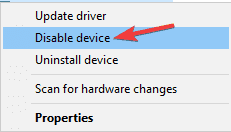
- Start PCen på nytt.
6. Avinstaller alt og installer den offisielle driveren
Til slutt, hvis ingenting fungerte, kan du slippe alt du har og installere et nytt sett med drivere og tilhørende applikasjon. Vi kan si at dette er det siste vi kunne tenke oss.
Unntaket er selvfølgelig å vende tilbake til den forrige Windows 10-versjonen eller bare vente på at Microsoft / Creative skal håndtere det.
Følg disse instruksjonene for å fjerne alt og installere offisielle drivere:
- Avinstaller Creative suite.
- Slett alle tilknyttede filer fra Programfiler og AppData mapper.
- Åpen Registerredigering og slett disse to oppføringene:
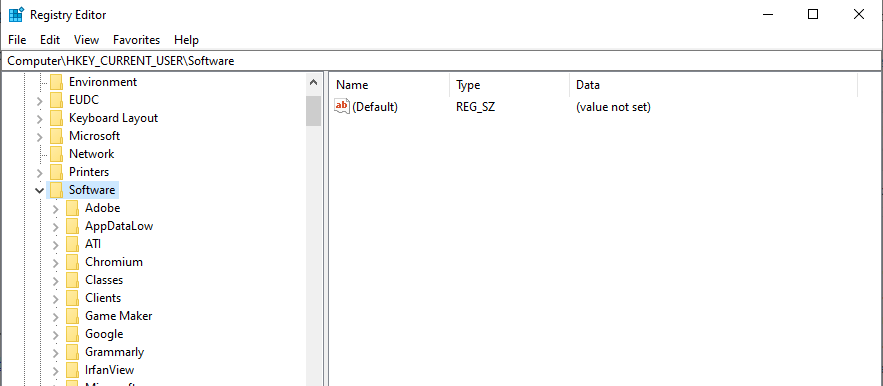
Datamaskin \ HKEY_CURRENT_USER \ Programvare \ Creative TechDatamaskin \ HKEY_LOCAL_MACHINE \ SOFTWARE \ Creative Tech
- Start PCen på nytt og vent til Windows installerer drivere.
- Last ned og installer drivere fra her.
- Start systemet på nytt og se etter forbedringer eller oppløsning.
Trenger du å oppdatere driverne dine? Oppdater dem raskt og enkelt med denne enkle guiden!
Med det sagt kan vi konkludere med denne artikkelen. Hvis du har spørsmål eller forslag, vær så god å dele dem med oss i kommentarfeltet nedenfor.
RELATERTE HISTORIER DU BØR KONTROLLERE:
- Fix: "Enhet i bruk" -feilen forårsaker ingen lyd i Windows 10
- Ingen lyd i Google Chrome? Løs det med noen få enkle tips og triks
- Fix: Ingen lyd fra en hodetelefon i Windows 10, 8.1 eller 7
- Ingen lyd etter Realtek driveroppdatering? Slik løser du dette problemet
 Har du fortsatt problemer?Løs dem med dette verktøyet:
Har du fortsatt problemer?Løs dem med dette verktøyet:
- Last ned dette PC-reparasjonsverktøyet rangert bra på TrustPilot.com (nedlastingen starter på denne siden).
- Klikk Start søk for å finne Windows-problemer som kan forårsake PC-problemer.
- Klikk Reparer alle for å løse problemer med patenterte teknologier (Eksklusiv rabatt for våre lesere).
Restoro er lastet ned av 0 lesere denne måneden.


